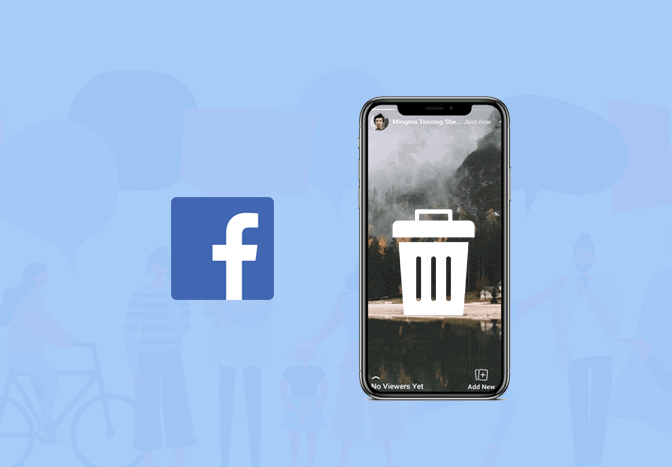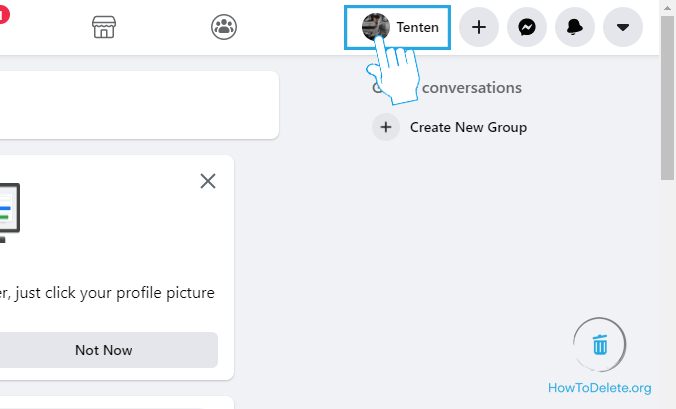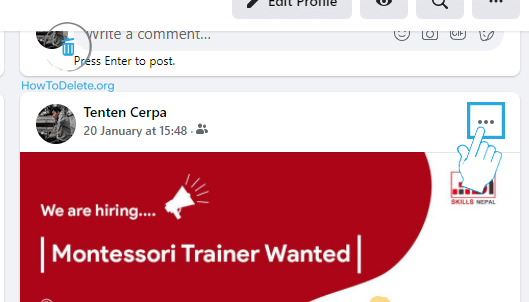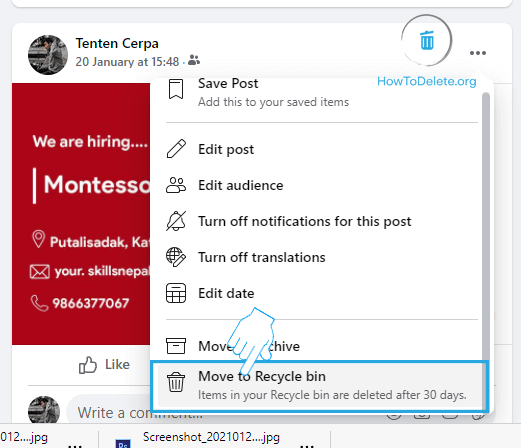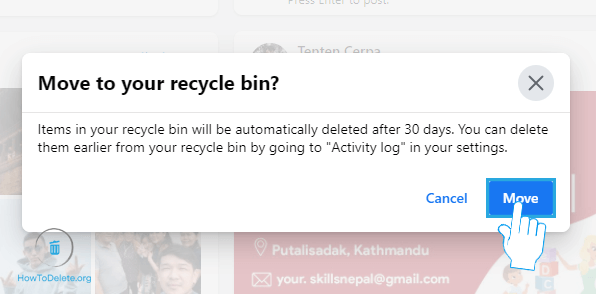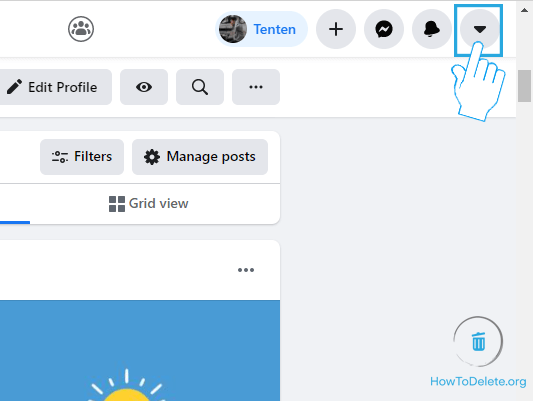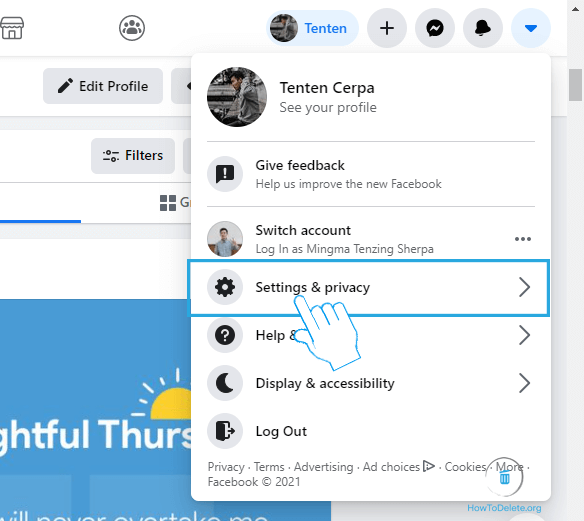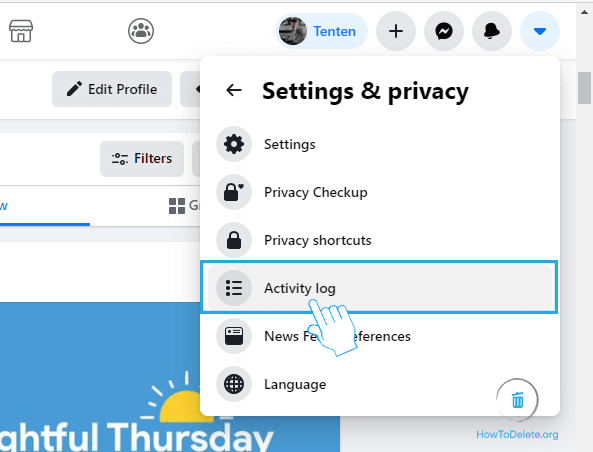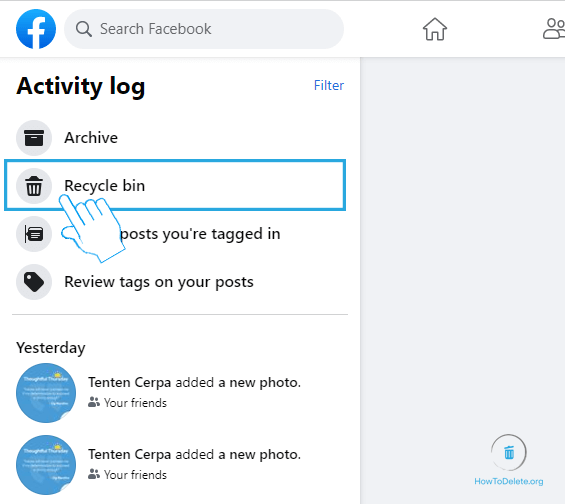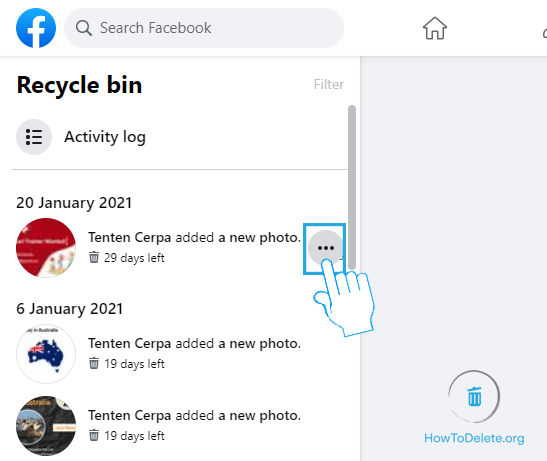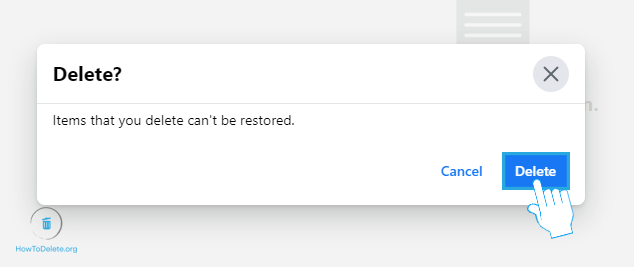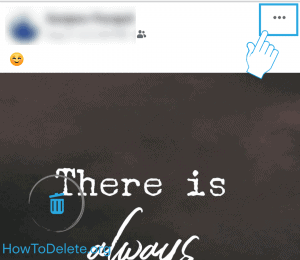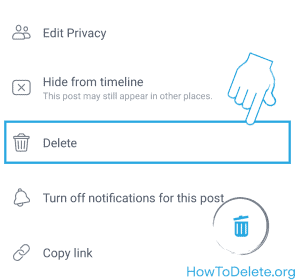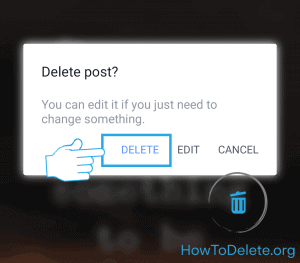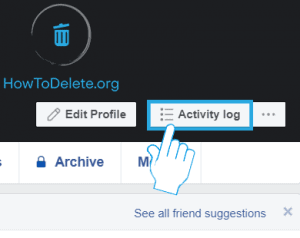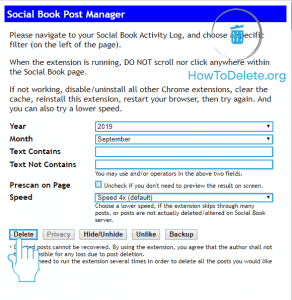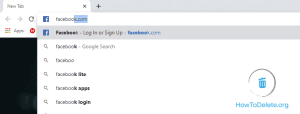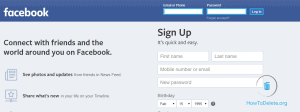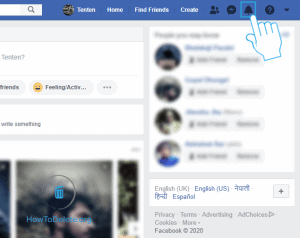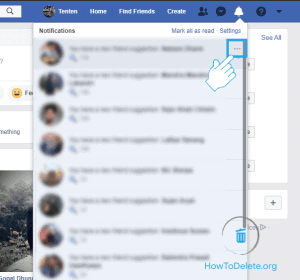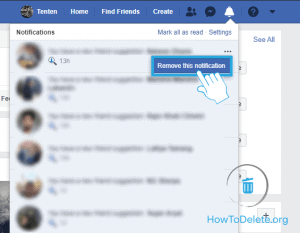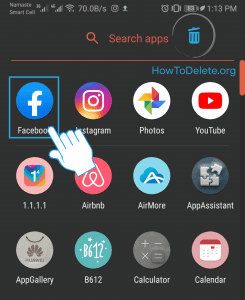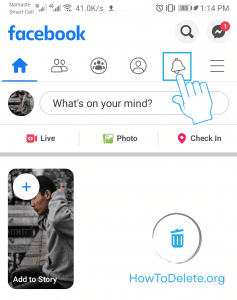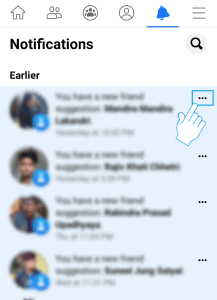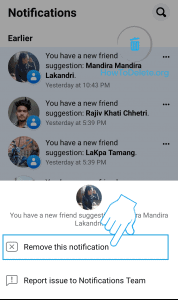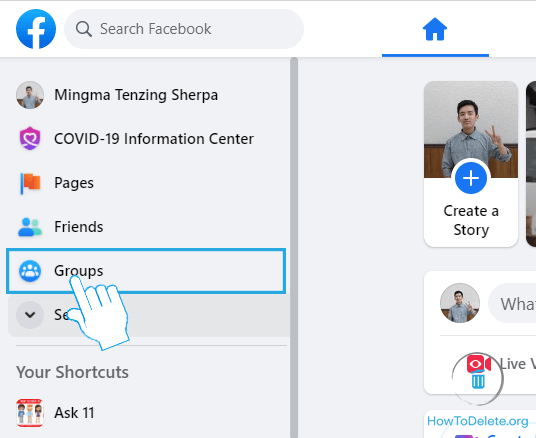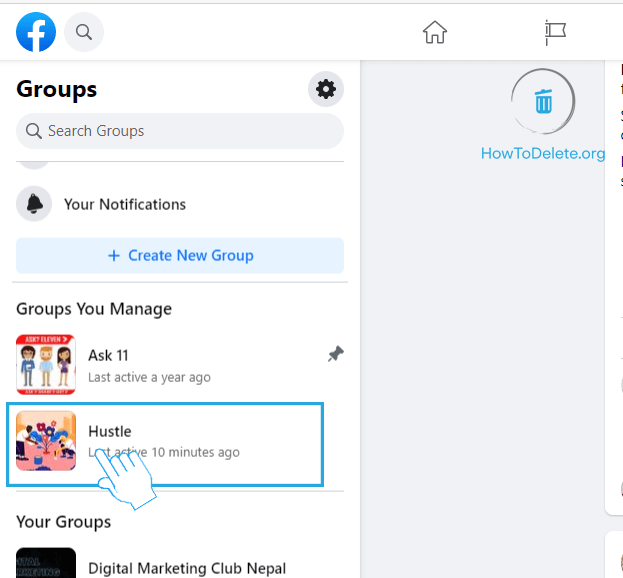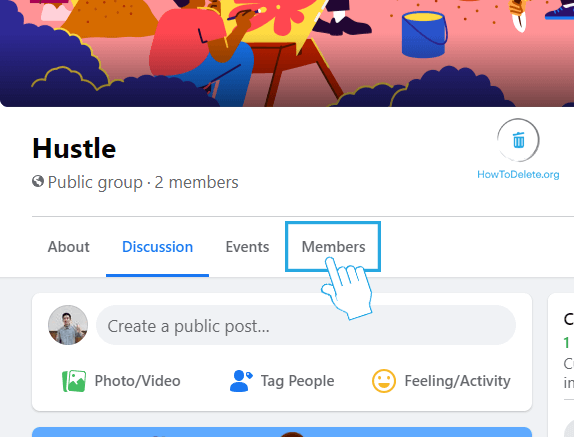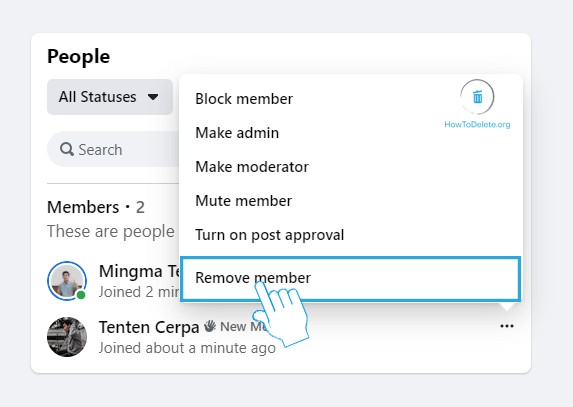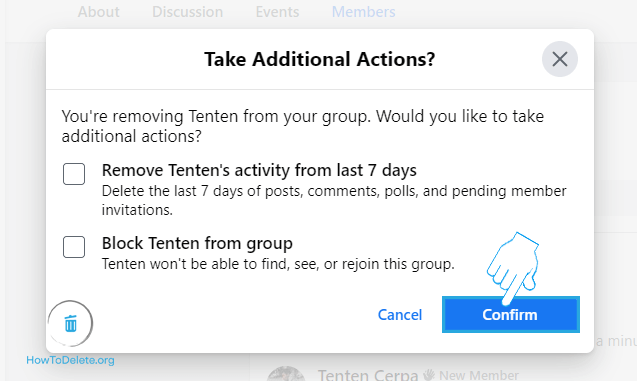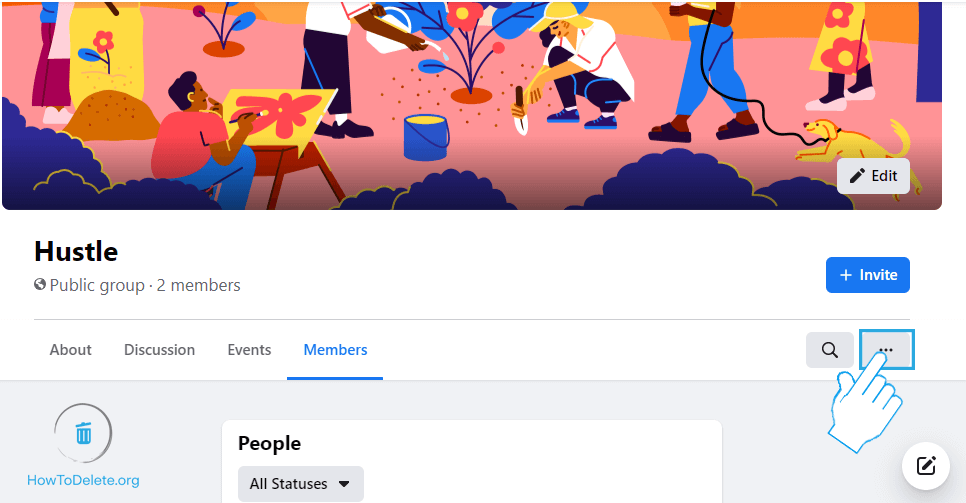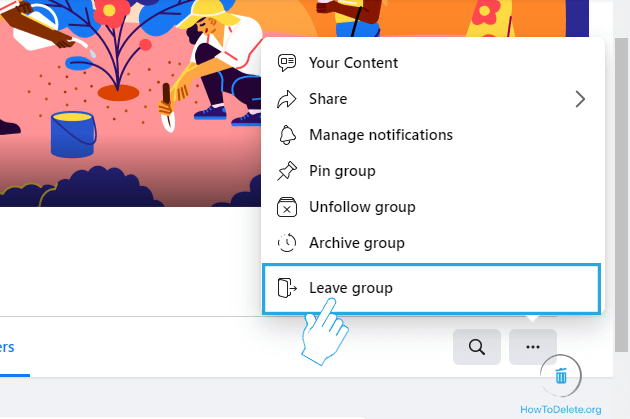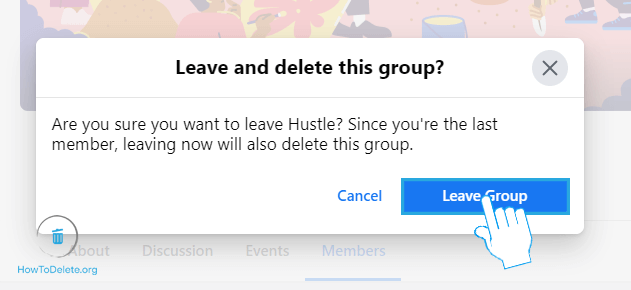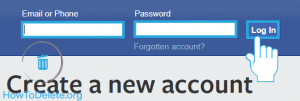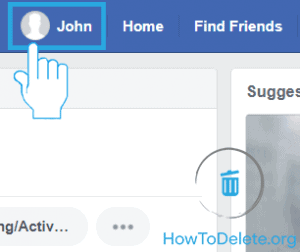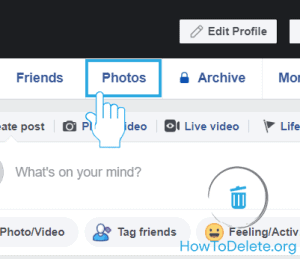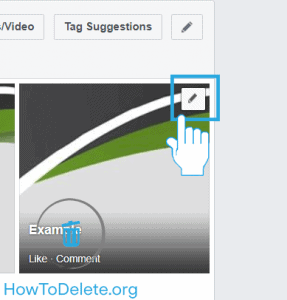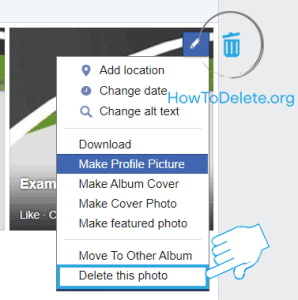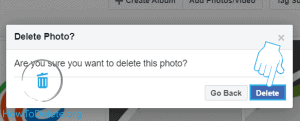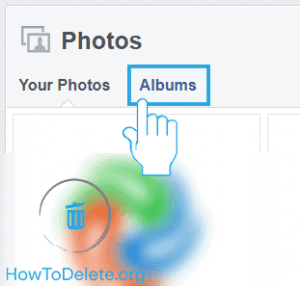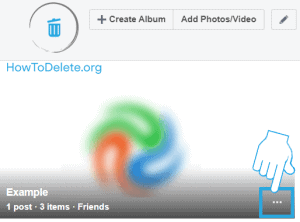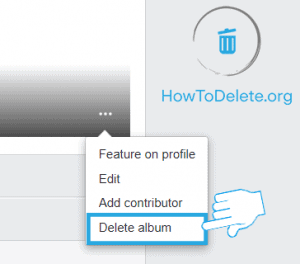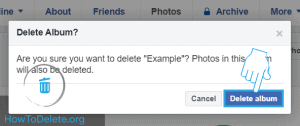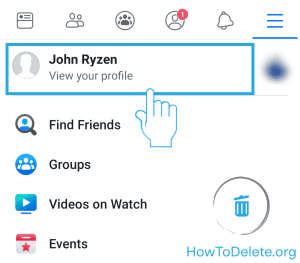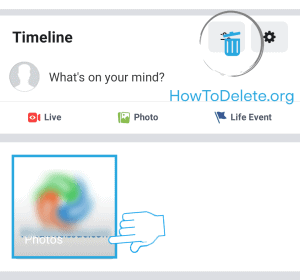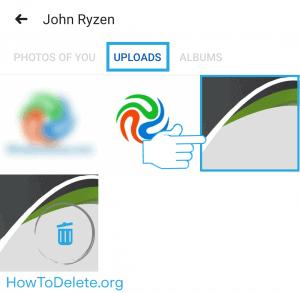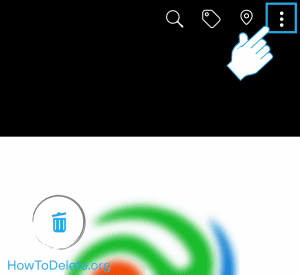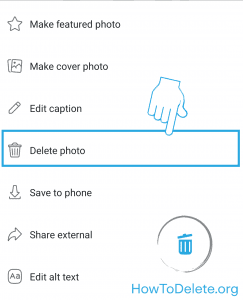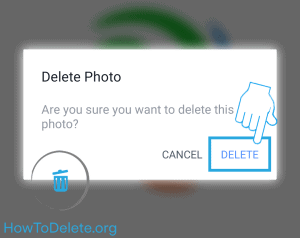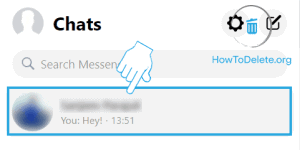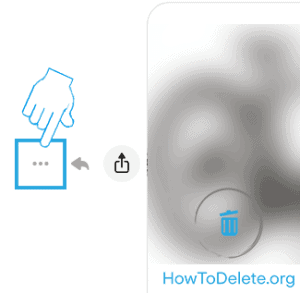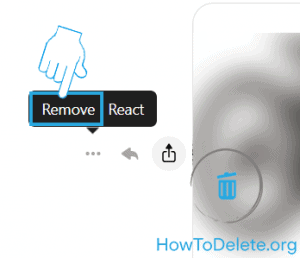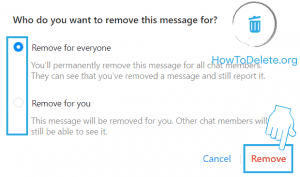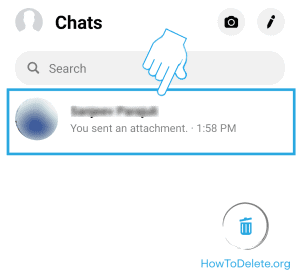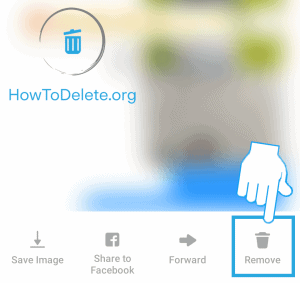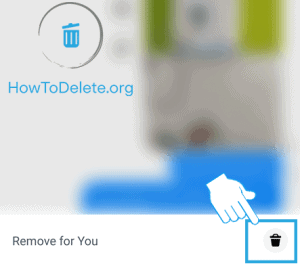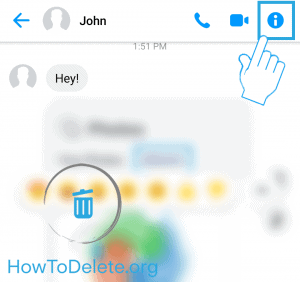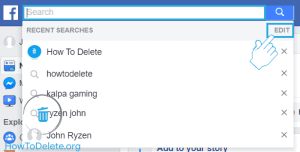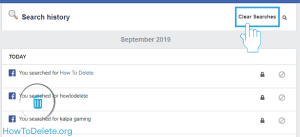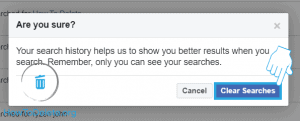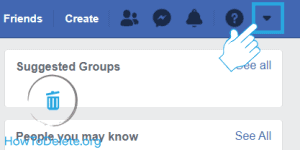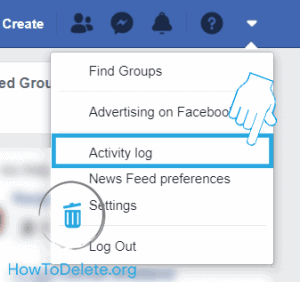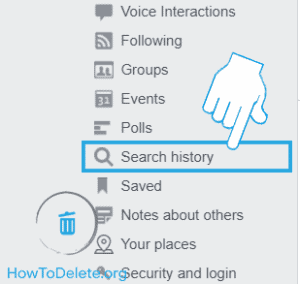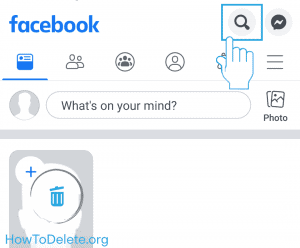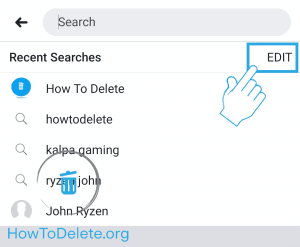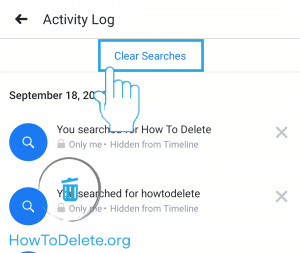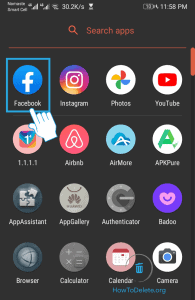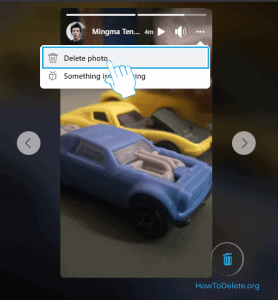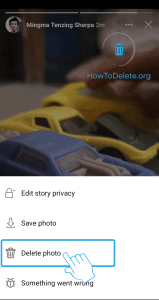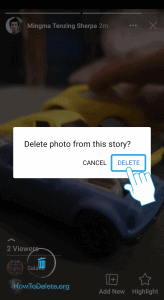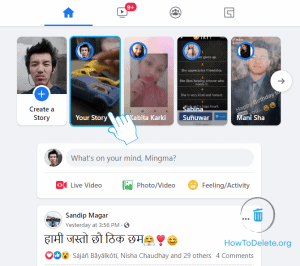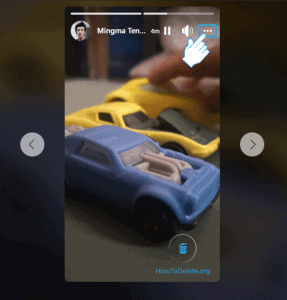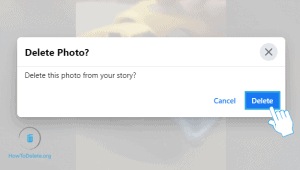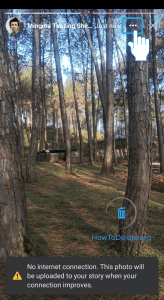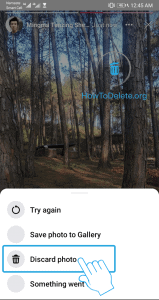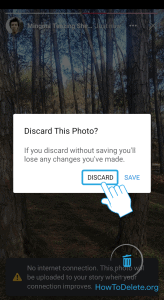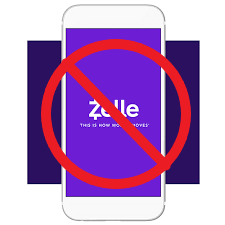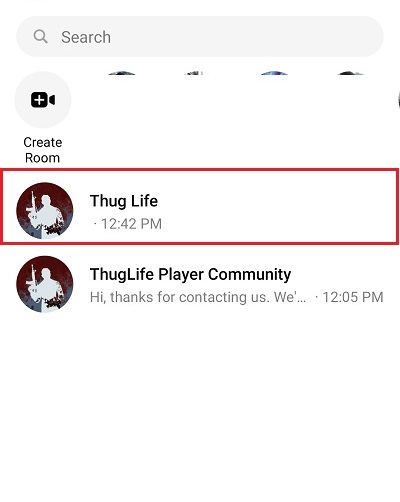¿Cómo eliminar todo en Facebook?
¿Tiene una página de FB que no desea y se pregunta cómo eliminar una página de Facebook? Hay pasos fáciles y rápidos para deshacerse de una página de FB no deseada.
¿Quieres eliminar todo el perfil? Siga los pasos para eliminar una cuenta de Facebook.
Resumen
Cómo eliminar una página de Facebook del escritorio/PC
Puede eliminar una página de FB solo si tiene privilegios de administrador.
- Ir Facebook.com e inicie sesión en su cuenta.
- Haga clic en la opción «Páginas» que se encuentra en el panel hacia el lado izquierdo de la pantalla.
- Vaya a la página que desea eliminar.
- En la parte inferior del panel izquierdo, haga clic en «Configuración de página».
- Se le mostrará la lista de los ajustes generales. Desplácese hacia abajo hasta la última página y luego haga clic en «Eliminar página».
- Después de eso, haga clic en la opción «Delimine *el nombre de su página*“.
- Aparecerá una notificación emergente pidiéndole su confirmación. Haga clic en la opción «Eliminar página» para eliminar su página de forma permanente.
Cómo eliminar una página de Facebook de la aplicación móvil
Era más fácil eliminar una página de Facebook del móvil, pero ahora es un poco más larga. Estos pasos pueden variar ligeramente de un móvil a otro.
- Abre la aplicación de Facebook desde tu móvil.
- Pulse sobre el icono de menú (☰) en la esquina superior derecha.
- Seleccione la opción Tus páginas de la lista.
- Haga clic en la página que desea eliminar de su lista de páginas.
- Toque en el «…Más» opción que se encuentra justo a la derecha del icono de Notificación.
- Debajo del encabezado Página de control, toque Ajustes.
- En la página Configuración, seleccione General.
- Desplácese hacia abajo y toque «Eliminar (nombre de la página)» bajo el encabezado Eliminar página.
- Facebook te avisará, la eliminación de una página es permanente. Grifo ¿Eliminar página? para borrarlo definitivamente.
Tendrás 14 días una vez que completes el proceso de eliminación de tu página de Facebook para recuperar la página tal como está. Después del final de 14 días, Facebook le pedirá que confirme su intención de eliminar su página. Una vez que confirme, su página se eliminará de forma permanente.
¿Cómo desactivar la página de Facebook?
En lugar de eliminar su página de forma permanente, desea desactivarla temporalmente. No hay opción de desactivación, pero puede anular la publicación de una página de FB y publicarla más tarde. Mientras cancela la publicación de su página, solo los administradores pueden ver y editar su página.
¿Qué sucede cuando cancelo la publicación de la página?
- Su página no será visible para el público, incluso las personas a las que les gusta no pueden visitar la página.
- Solo será visible para las personas que administran la página.
- Puedes volver a publicar la página cuando quieras.
Pasos para desactivar la página de Facebook
- Visite Facebook.com desde un navegador e inicie sesión.
- Haga clic en Paginas desde el panel hacia la izquierda de la pantalla.
- Seleccione la página que desea anular la publicación.
- Ve a la Configuración de página haciendo clic en la parte inferior del panel izquierdo.
- En la página de configuración, en la configuración general, haga clic en Pvisibilidad de la edad.
- Seleccione la opción Página no publicada y haga clic Guardar cambios.
- Elija el motivo para cancelar la publicación de la página y haga clic en Próximo.
- Seleccione un motivo de la lista y haga clic en despublicar.
A veces es posible que hayas publicado algo en Facebook a toda prisa. Luego, inmediatamente desea que se elimine esa publicación. Siga los pasos que se mencionan a continuación para eliminar su publicación en Facebook tanto desde el escritorio como desde la aplicación de Facebook (móvil).
¿Cómo eliminar tus publicaciones en Facebook usando un navegador web?
- Visita facebook.com e inicie sesión en su cuenta.
- Haz clic en tu perfil en la esquina superior derecha.

- Ahora, desplácese hacia abajo en su línea de tiempo y navegue hasta la publicación que desea eliminar.
- Haga clic en el icono de tres puntos en la esquina superior derecha de la publicación.

- Aparecerá un menú desplegable, seleccione Mover a Papelera de reciclaje.

- Aparecerá una ventana emergente, seleccione Moverse. Ahora, su publicación se eliminará permanentemente después de 30 días. Sin embargo, no permanecerá en su línea de tiempo.

- Si desea eliminar su publicación de inmediato, haga clic en el ícono del menú desplegable en la esquina superior derecha.

- Seleccione Configuración y privacidad.

- Ahora, haga clic en el Registro de actividades.

- Haga clic en Papelera de reciclaje en el panel izquierdo.

- Coloca el cursor sobre la publicación que eliminaste y haz clic en el ícono de tres puntos.

- Selecciona el Borrar opción.

- Aparecerá una ventana emergente, seleccione Borrar para confirmar.

Cómo eliminar una publicación en Facebook desde la aplicación móvil de Facebook
- Inicie la aplicación de Facebook en su teléfono.
- Toque en el perfil icono en la parte superior de la pantalla.
- Desplácese hacia abajo y busque la posición que desea eliminar.
- Una vez que haya encontrado la publicación, toque el ícono de tres puntos (más opciones) que se encuentra en la esquina superior derecha de su publicación.

- Aparecerá un menú emergente y tendrá que seleccionar el Borrar opción.

- Después de eso, aparecerá un mensaje de confirmación, seleccione ELIMINAR.

¿Cómo eliminar todas tus publicaciones en Facebook a la vez?
Para este proceso, necesitará Google Chrome y Administrador de publicaciones de libros sociales extensión del navegador. Siga los pasos a continuación:
- Abra el navegador Google Chrome en su computadora.
- Instale la extensión Social Book Post Manager en Chrome.
- Ahora, visita www.facebook.com e inicie sesión en su cuenta.
- Haga clic en su perfil en la barra de menú superior de la página.
- Haga clic en la opción Registro de actividad. Está justo debajo de tu foto de portada.

- Haga clic en el ícono del administrador de publicaciones de Social Book en la esquina superior derecha de la ventana de la aplicación del navegador
- Después de abrir el Administrador de publicaciones de Social Book, seleccione el año y el mes de las publicaciones que desea eliminar y todas las publicaciones dentro de ese mes del año se eliminarán haciendo clic en el botón Borrar botón.
- Antes de eliminar cualquier cosa, asegúrese de que las publicaciones se encuentren en el mes determinado del año.
- Incluso puede ocultar sus publicaciones y mostrarlas si no desea eliminarlas.

Esperamos que haya eliminado con éxito sus publicaciones de Facebook del intervalo de tiempo dado.
Preguntas frecuentes sobre cómo eliminar una publicación de Facebook
Consulta: ¿Cómo eliminar una publicación en el muro de otra persona en Facebook?
Responder: No puedes eliminar una publicación en el muro de otra persona en Facebook, ya que no eres el autor de la publicación original. Si ha etiquetado a alguien en su publicación, al eliminar la publicación también se eliminará de la línea de tiempo de la persona que ha sido etiquetada. Puede solicitar directamente a la persona que elimine la publicación si es necesario.
Facebook te notifica regularmente sobre cosas como comentarios, etiquetas, eventos cerca de ti, publicaciones compartidas, solicitudes de amistad, etc.
Con el tiempo, estas notificaciones comienzan a acumularse en su computadora y crean un gran desorden. Si quieres mantenerlo limpio, borra las notificaciones en Facebook.
Pasos para borrar notificaciones en Facebook
- En primer lugar visita facebook.com en cualquier navegador web.

- Inicie sesión en su cuenta si aún no lo ha hecho.

- Haga clic en el ícono de la campana de notificación ( ) en la esquina superior derecha.

- Ahora, pase el mouse sobre la notificación que desea eliminar y haga clic en el ícono de tres puntos en el lado derecho.
- Si desea eliminar las notificaciones anteriores, haga clic en el Ver todo opción para ver todas sus notificaciones.

- Si desea eliminar las notificaciones anteriores, haga clic en el Ver todo opción para ver todas sus notificaciones.
- Finalmente, aparecerá un menú emergente, haga clic en Eliminar esta notificación.

Cómo eliminar las notificaciones de Facebook de la aplicación móvil
- Abre la aplicación de Facebook en tu teléfono.

- Luego, toque el ícono de la campana de notificación ( ) en la parte superior.

- Ahora, toque el ícono de tres puntos de la notificación que desea eliminar.

- Por último, aparecerá una ventana emergente en la parte inferior, toque Eliminar esta notificación.

También puedes desactivar Facebook Messenger para dejar de recibir notificaciones.
preguntas y respuestas
¿Cómo borrar todas las notificaciones de Facebook a la vez?
No puede borrar todas las notificaciones de Facebook a la vez. Debe eliminarse individualmente como se muestra arriba.
¿Cómo me deshago de las notificaciones no deseadas en Facebook?
Nota: este método funcionará solo en algunas notificaciones.
Si recibe notificaciones molestas en Facebook regularmente, hay una forma de deshacerse de ellas. Sigue estos pasos:
- Dirígete a las notificaciones de Facebook.
- Toque/haga clic en el icono de tres puntos de la notificación de la que desea deshacerse.
- Aparecerá un menú emergente, seleccione Desactivar las notificaciones *****
Dejará de enviar notificaciones de esa naturaleza o de esa página/persona.
Los grupos de Facebook son una excelente manera de compartir información y pensamientos. Sin embargo, si alguna vez desea eliminar su grupo de Facebook, lo tenemos cubierto. En este artículo, lo guiaremos para cerrar su grupo de Facebook desde su teléfono inteligente y computadora.
¿Cómo elimino un grupo en la aplicación de Facebook?
Nota: Tienes que ser el administrador del grupo para cerrarlo.
- Inicie la aplicación de Facebook en su teléfono.
- Toca el ícono ≡ en la esquina superior derecha.
- Toque en Grupos.
- Abre el Grupo desea eliminar.
- Toque el ícono de la insignia en la esquina superior derecha de su pantalla.
- Aparecerá un menú emergente, seleccione miembros.
- Toque en el Ver todo opción.
- Ahora, elimine a todos los miembros del grupo al principio. Para eliminar un miembro:
- Toca el nombre del miembro.
- Toque en Quitar miembro en el fondo.
- Aparecerá una ventana emergente, seleccione ELIMINAR MIEMBRO.
- Una vez que haya eliminado a todos los miembros del grupo, vuelva a la página principal del grupo.
- Nuevamente, toque el ícono de la insignia en la esquina superior derecha.
- Seleccione Abandonar grupo del menú emergente.
Cómo eliminar un grupo de Facebook usando un navegador web
- Visita facebook.com e inicie sesión en su cuenta.
- Haga clic en Grupos en el panel izquierdo.

- Seleccione su grupo en el panel izquierdo debajo Grupos que administra.

- Clickea en el miembros pestaña.

- Elimina a todos los miembros del grupo. Para hacerlo:
- Haga clic en el icono de tres puntos del miembro.

- Seleccione Eliminar miembro.

- Aparecerá una ventana emergente, haga clic en Confirmar.

- Haga clic en el icono de tres puntos del miembro.
- Clickea en el icono de tres puntos bajo el Invitación botón.

- Selecciona el Abandonar grupo grupo.

- Aparecerá un mensaje, haga clic en Abandonar grupo para confirmar.

En el mundo de las redes sociales, todos quieren publicar sus imágenes, videos y pensamientos lo antes posible. A veces, publicar con ajetreo puede causar vergüenza porque es posible que hayas publicado la foto incorrecta o por varias razones. Siga estos pasos para eliminar sus fotos de Facebook y salvarse de la vergüenza.
Cosas para considerar
- No puede eliminar varias fotos a la vez, pero puede eliminar fotos masivas dentro de un álbum eliminando el álbum en sí.
- No puede eliminar las fotos que no publicó, lo que significa que no puede eliminar las imágenes incluso si está etiquetado. Lo que puedes hacer es quitar la etiqueta o denunciarlo a Facebook.
Eliminar fotos de Facebook usando el navegador web (escritorio)
- Visita www.facebook.com e inicia sesión con tus credenciales.

- Haz clic en tu perfil en la barra de menú superior.

- Estarás en tu página de perfil, haz clic en la pestaña Fotos. Está justo debajo de su portada.

- Haga clic en Tus fotos pestaña. Lo encontrarás debajo de la Fotos Bóveda.
- Deberías ver todas las fotos que has publicado. Pase el mouse sobre la imagen que desea eliminar y aparecerá un ícono de lápiz en la esquina superior derecha de la miniatura, haga clic en él.

- Aparecerá un menú desplegable, seleccione el Borra esta foto opción.

- Por último, aparecerá una ventana emergente de confirmación y debe hacer clic en Borrar.

- Repita el mismo proceso para eliminar todas sus fotos de Facebook individualmente.
Eliminar álbum de fotos en Facebook
- Haga clic en la pestaña Álbumes. Se encuentra justo debajo de la Fotos Bóveda.

- Pase el mouse sobre el álbum que desea eliminar. Aparecerá un icono de tres puntos (más opciones) en la esquina inferior derecha del álbum, haga clic en él.

- Después de eso, aparecerá un menú desplegable, haga clic en el Eliminar álbum opción.

- Aparecerá un mensaje en su pantalla, haga clic en el Eliminar álbum botón. Ahora su álbum de fotos de Facebook está eliminado.

Cómo eliminar fotos en Facebook usando el móvil (Android / iOS)
Para eliminar fotos publicadas de Facebook usando su dispositivo Android/iOS, esto es lo que debe hacer:
- Abre la aplicación de Facebook en tu teléfono.
- Toca las tres líneas horizontales en la esquina superior derecha de tu pantalla y luego toca tu perfil.

- Estarás en tu página de perfil, desplázate hacia abajo y toca el Fotos sección.

- Después de eso, toca CARGAS, y verás todas las fotos que has subido hasta ahora. Seleccione la foto que desea eliminar.

- Toque el ícono de tres puntos (más opciones), que se encuentra en la esquina superior derecha de su pantalla.

- Aparecerá un menú, toca el Borrar foto opción.

- Por último, aparecerá una ventana emergente de confirmación, seleccione ELIMINAR para confirmar.

- Repita el mismo proceso para eliminar otras fotos.
¿Cómo eliminar fotos compartidas en Facebook Messenger?
¿Quieres eliminar las fotos que compartiste con tus amigos o grupos en Facebook Messenger? Aquí está cómo hacerlo.
Eliminar fotos compartidas en Facebook Messenger desde el escritorio
- Inicie cualquier navegador web de su preferencia y visite www.facebook.com/messages. Tendrás que iniciar sesión en tu cuenta si aún no lo has hecho.
- Seleccione su conversación de destino en el panel izquierdo de la página.

- Navega hasta la foto o el video que deseas eliminar.
- Clickea en el tres puntos icono justo al lado de la foto/video de destino. El ícono de tres puntos aparecerá en el lado izquierdo de la foto/video si lo envió, y en el lado derecho, si lo recibió.

- Aparecerá un pequeño menú, seleccione Eliminar.

- Aparecerá un mensaje en su pantalla y tendrá que seleccionar Eliminar.
- Si realiza esta acción dentro de los 10 minutos posteriores al envío de la foto/video, Eliminar para todos la opcion tambien sera disponible. Eliminará la foto o el video de todos los miembros del chat, pero verán que eliminaste el mensaje.

- Si realiza esta acción dentro de los 10 minutos posteriores al envío de la foto/video, Eliminar para todos la opcion tambien sera disponible. Eliminará la foto o el video de todos los miembros del chat, pero verán que eliminaste el mensaje.
- Para asegurarse de que la foto/vídeo se elimine, puede comprobarlo en la fotos compartidas sección. Está en la esquina inferior derecha de la página. También puede actualizar la página si no funcionó.
Eliminar fotos compartidas en Facebook Messenger a través de dispositivos móviles
- Inicie la aplicación Messenger en su teléfono.
- Toque la conversación de destino de la que desea eliminar las fotos.

- Navega hasta la foto que deseas eliminar. Es posible que deba desplazarse por la página para encontrar la foto de destino.
- Toque y mantenga presionada la foto y aparecerá una barra de menú en la parte inferior de su pantalla.
- Selecciona el Eliminar opción, representada por el icono de la papelera.

- Aparecerá un mensaje de confirmación y deberá seleccionar Quitar por ti opción. Si eliminó las fotos que envió dentro de los 10 minutos posteriores al envío, Eliminar para todos También aparecerá la opción, pero dejará un mensaje de que ha eliminado el mensaje.

- Para asegurarse de que la foto se elimine, puede verificarla en la sección Fotos compartidas.
- Toque el ícono de información con ‘I’ en la esquina superior derecha de la conversación.

- Desplácese hacia abajo hasta la parte inferior de la página donde encontrará todas las fotos compartidas en la conversación.
- Busque la foto que ha eliminado en la sección de fotos compartidas.
- Si encuentra la foto que eliminó, intente cerrar la aplicación y volver a abrirla.
- Toque el ícono de información con ‘I’ en la esquina superior derecha de la conversación.
La búsqueda de Facebook es una excelente manera de encontrar personas, páginas, grupos, publicaciones, etc. FB usa el historial de búsqueda para mejorar sus resultados de búsqueda. Si no desea ver su búsqueda anterior, borre su historial de búsqueda de Facebook desde su escritorio o aplicación móvil.
¿Cómo borrar el historial de búsqueda de Facebook?
Puede encontrar el historial de búsqueda en el cuadro de búsqueda o en el Registro de actividad.
Eliminar el historial de búsqueda de Facebook en el escritorio
- Ir Facebook.com e inicia sesión con tu cuenta.
- Clickea en el barra de búsqueda en la página de inicio de Facebook.
- Una lista desplegable de Búsquedas recientes aparecerá en su pantalla, haga clic en el Editar opción en la esquina superior derecha del menú desplegable.
- La lista desplegable no aparecerá si no tiene ningún historial de búsqueda.
- También puede eliminar elementos de búsqueda individuales haciendo clic en el botón de cruz justo al lado de la entrada de búsqueda.

- Seleccione la opción Borrar búsquedas sobre el Historial de búsqueday página.

- Elige la opción Borrar búsquedas para confirmar que desea borrar todo el historial de búsqueda de Facebook en la alerta emergente.

Ahora ha eliminado con éxito el historial de búsqueda de FB.
Alternativamente,
- Haga clic en el icono desplegable (▼) de la página de inicio de FB.

- Seleccione la opción Registro de actividades del menú desplegable.

- Hacer clic MÁS opción de la barra lateral izquierda y abrir Buscar Historia.

- Presiona la opción Borrar búsquedas para eliminar todo el historial de búsqueda de Facebook. Si solo desea eliminar un historial en particular, seleccione el ícono de edición justo al lado del ícono de candado y haga clic en Borrar.
Borrar el historial de búsqueda desde la aplicación móvil
- Abre la aplicación de Facebook desde el menú de tu teléfono.
- Toque en el barra de búsqueda que está justo al lado del icono de Messenger.

- Verá una lista de sus búsquedas recientes, toque el botón EDITAR opción que se encuentra en la esquina superior derecha de la pantalla.

- Toque en Borrar búsquedas para eliminar todos los elementos de búsqueda. Si desea eliminar el historial de búsqueda individual, toque el icono de cruz que se encuentra justo a la derecha del nombre de búsqueda.

No ha pasado mucho tiempo desde que usamos la función «Historia» en Facebook. Desde que se lanzó la función, se ha convertido en un éxito instantáneo entre los usuarios de Facebook de todo el mundo, ya que le permite expresar sus pensamientos e historias entre sus amigos y allegados. Sin embargo, a veces puede publicar en su historia que cree que debería eliminarse después. En este artículo te enseñaremos a eliminar tu historia de Facebook tanto de la aplicación móvil como de la computadora.
Cómo eliminar mi historia en la aplicación de Facebook
Sigue estos pasos para borrar tu historia en Facebook tanto de Android como de iPhone o iPad.
- Abre la aplicación de Facebook en tu teléfono.

- En la pestaña Feed de noticias, toque Tu historia en la sección de Historias.

- Toque el ícono de tres puntos (menú) en la esquina superior derecha.

- Toque en Borrar foto o Eliminar vídeo dependiendo de lo que hayas publicado.

- Aparecerá una ventana emergente de confirmación, seleccione ELIMINAR.

Cómo eliminar una historia de Facebook usando un navegador web
- Visita facebook.com e inicie sesión en su cuenta si aún no lo ha hecho.

- Haga clic en Tu historia en la sección de Historias.

- Haz clic en el ícono de tres puntos (menú) en la esquina superior derecha de tu historia.

- En el menú desplegable, seleccione Borrar foto o Eliminar vídeo.

- Aparecerá una ventana, seleccione Borrar para confirmar.

Cómo eliminar una historia que no se pudo cargar
La razón principal por la que una historia no se carga se debe a su Internet. Si desea eliminar una historia que no pudo cargar, esto es lo que debe hacer.
- Abra la historia, que no se pudo cargar.

- Toque el icono de tres puntos en la esquina superior derecha.

- En el menú emergente, seleccione Descartar foto.

- Confirme tocando en DESCARTE.

¿Ha enviado una solicitud de amistad a alguien que encontró recientemente en Facebook pero luego decidió cancelar la solicitud enviada?
Puedes visitar su perfil para cancelar directamente una solicitud de amistad enviada. Aquí sabrás como podrás hacerlo.
- Paso 1: toca el icono de la barra de búsqueda en la parte superior de tu sección de noticias y escribe el nombre de la persona a la que le enviaste una solicitud de amistad.
- Paso 2: Ve a su perfil seleccionando su nombre cuando aparezca y toca el ícono Cancelar o “Cancelar petición.”
Esto cancelará la solicitud de amistad pendiente. Sin embargo, ¿qué hará si no puede encontrar dicho perfil?
Su única opción es acceder a su “solicitudes de amistad enviadas” y cancelar la solicitud pendiente. Así es como puedes hacerlo.
Cancelar solicitud de amistad pendiente en el navegador web
Como acceso directo, puede ir a facebook.com/find-friends y hacer clic en «ver solicitudes enviadas” para buscar la solicitud que desea cancelar y luego haga clic en ‘Borrar‘ o ‘Borrar petición.’
Alternativamente, puedes hacer esto:
- Paso 1: abre Facebook en el navegador. Llegarás a la sección de noticias
Paso 2: Haga clic en «Amigos» en el panel de la barra lateral izquierda.
Paso 3: Desde la barra lateral, haga clic en «Ver solicitudes enviadas» para acceder a la lista de solicitudes enviadas. Aparecerá una ventana emergente.
Paso 4: busque la solicitud de envío que desea cancelar. Haga clic en ‘Cancelar‘ para anular el envío de la solicitud de amistad.
Cancelar solicitud de amistad pendiente en el móvil
Siga estos pasos para cancelar las solicitudes de amistad pendientes mediante la aplicación móvil de Facebook.
- Paso 1: Abre tu aplicación de Facebook y toca el ‘Menú‘icono.
- Paso 2: Seleccione ‘Amigos‘ en el menú y toca ‘Ver Todos‘ al lado de «Amigo Peticiones.”
- Paso 3: toca el menú de tres puntos en la parte superior de las solicitudes de amistad y selecciona ‘Ver amigo enviado Peticiones‘ para acceder a la lista de solicitudes enviadas.
- Paso 4: busque la solicitud enviada que desea eliminar y luego toque ‘Cancelar.’
Este proceso es similar tanto para iOS como para Android. Alternativamente, puede pegar la URL https://m.facebook.com/friends/center/requests/outgoing/#friends_center_main en un navegador móvil para acceder a la lista de solicitudes enviadas.
Siga estos sencillos pasos para eliminar el video que ha publicado en Facebook.
Recuerda, solo puedes eliminar videos que hayas subido a Facebook. Una vez que se elimina un video, no podrá revertir la acción.
Para eliminar su video de la versión de escritorio:
- Paso 1: abre Facebook y haz clic en tu nombre en la esquina superior derecha para ir a tu perfil
- Paso 2: toca ‘Más’ y selecciona Videos en el menú desplegable.
- Paso 3: De las dos opciones ‘Videos de Tus’ y ‘Tus Videos’, selecciona esta última.
- Paso 4: busque el video que desea eliminar y haga clic en Editar marcado como un icono de lápiz.
- Paso 5: seleccione ‘Eliminar video’ en el mensaje y toque ‘Eliminar’ para confirmar su acción.
Para eliminar su video de la aplicación móvil
- Paso 1: Abre tu aplicación de Facebook y toca tu foto de perfil en la esquina superior izquierda para ir a tu perfil.
- Paso 2: Desplácese hacia abajo en su perfil para encontrar el menú ‘Fotos’. Se encuentra justo debajo del cuadro ‘nueva publicación’. Toque ‘Fotos’ para acceder a sus archivos multimedia.
- Paso 3: De las tres opciones diferentes ‘Fotos tuyas’ ‘Cargas’ y ‘Álbumes’, selecciona «Álbumes»
- Paso 4: Haga clic en la carpeta llamada ‘Videos’ para acceder a todas sus cargas de video.
- Paso 5: toca el video que deseas eliminar. Una vez abierto, toque el menú de tres puntos en la esquina superior derecha.
- Paso 6: Seleccione ‘Eliminar video’ del menú y luego haga clic en ‘Eliminar’ para confirmar la acción.
Esto eliminará permanentemente el video de tu perfil de Facebook.
Si desea eliminar el video suyo de otra persona, puede pedirle a esa persona que lo elimine. Como alternativa, puede eliminar una etiqueta de un video en el que está etiquetado.